Spotifyの音楽配信サービスを初めて利用する方にとって、Spotifyの無料期間を活用すれば、料金を払わずにプレミアムサービスを体験できます。この無料期間中、広告なしで音楽を楽しむことができ、有料プランとほとんど同じ機能が提供されます。ただし、Spotify無料プランとは異なる点や注意すべきポイントもあります。
「スポティファイの無料期間を確認する方法は?」「無料期間はいつまで?」「spotify無料期間の解約方法は?」といった疑問を持つ方も多いでしょう。本記事では、これらの疑問にお答えしながら、Spotifyの制限を気にせず音楽を思う存分楽しむ方法もあわせてご紹介します。ぜひ最後までご覧ください。
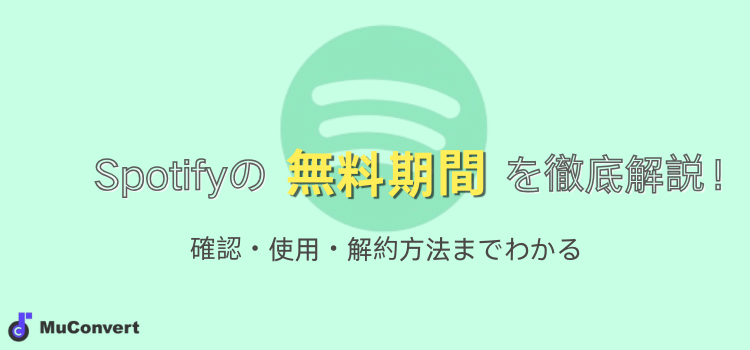
一、Spotifyの無料期間について
Spotifyを無料で利用できることというと、無料プランと無料期間です。Spotifyの無料プランはただSpotifyの一部の機能しか利用できなくて、「オフライン再生不可」・「広告あり」・「シャッフルプレイのみ対応」・「スキップ回数制限あり」・「月間15時間しか再生できない」などの制限が多いです。でも、Spotifyの無料期間は無料プランと違い、Spotifyの有料プランとほとんど同じな音楽配信サービスを体験できます。つまり、最大限までSpotifyの無料期間を活用することが大切です。次にSpotify無料期間の条件と時間制限などを解説します。
Spotifyの制限を受けることなく、自由にお気に入りの曲を楽しむ方法はこちらをご覧ください。
1、Spotifyの無料期間の対象
「無料期間」はSpotify音楽配信サービスの初回利用者限定とも言えます。以下の条件に該当する場合は、残念ながら無料期間の対象外となりませんので、ぜひ注意してください。
- その前にSpotifyの無料期間を体験したことがあるユーザー
- その前にSpotifyのPremiumプランを利用したことがあるユーザー
- Premium Family・Premium Duoのメンバーだったユーザー
2、Spotifyの無料期間はいつまで?無料期間に利用できる機能とは?
Spotifyの有料プランを初めて利用する場合、無料体験を通じて有料サービスを試すことができます。この無料体験では、広告なしで高音質の音楽を楽しむことができ、さらにSpotify音楽のオフライン再生にも対応しているため、とても魅力的です。せっかく無料で利用できるので、試用期間は長いほど嬉しいです。
Spotifyの無料試用には「1ヶ月無料」と「3ヶ月無料」の2種類があり、具体的な情報は以下をご覧ください:
| 無料期間 | 利用条件 | 備考 | 無料期間に利用できる機能 |
|---|---|---|---|
| 1ヶ月無料 | 個人プランを新規登録した場合、自動的に適用。 | 通常時に提供される無料体験。 |
|
| 3ヶ月無料キャンペーン | 月額980円の個人プランが対象。キャンペーン実施時のみ適用可能。 | 実施期間は公式サイトで確認必須。 |
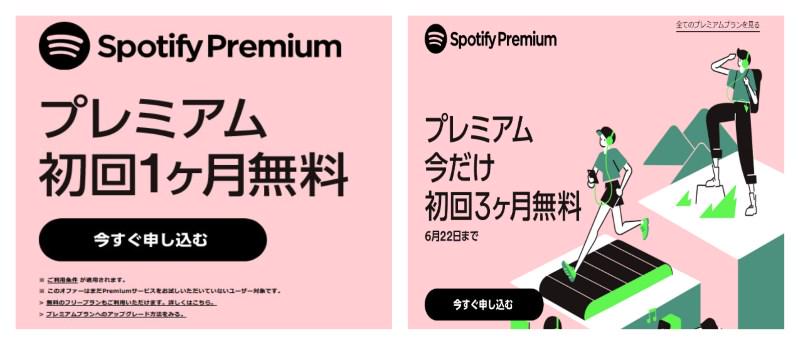
3ヶ月無料キャンペーンは常時実施されるわけではありません。無料体験を始める前に、Spotify公式サイトでキャンペーンの有無を確認しましょう。
3、Spotifyの無料プランとプレミアム無料体験期間は同じ?
Spotifyの無料プランは完全無料で使えるものの、多くの制限があります。一方で、プレミアムの無料お試し期間は初回限定ですが、広告なしでSpotifyの曲を再生することが可能で、ほとんどのSpotify Premium機能を無料で存分に利用できます。
Spotify Premiumを無料体験できる同時にほとんどのSpotify機能を利用できます。
| Spotify無料プラン | Spotify Premium無料体験期間 | |
|---|---|---|
| 何千万の楽曲を聴く | ○ | ○ |
| ポッドキャストを聴く | ○ | ○ |
| オーディオブックを聴く | ○ | ○ |
| 曲を選んで再生 | 制限付き | 無制限 |
| 海外旅行先で音楽再生 | 最大14日のみ | 無制限 |
| 広告なしで音楽再生 | 広告付き | 広告なし |
| 音楽ダウンロード | × | ○ |
| ポッドキャストダウンロード | × | ○ |
| 最高音質で楽しめる | × | ○ |
無料プランと無料お試し期間は、それぞれ特徴がありますので、サービスを利用し始める場合、よく確認してください。
4、無料期間でSpotifyを利用する時の注意点
- 初回限定:無料お試し期間は初めてSpotifyを利用するユーザーのみ対象です。一度利用した場合、再度申し込むことはできません。
- 終了日確認:無料期間の終了日は契約時に表示され、アカウント情報ページでも確認可能です。
- キャンセル可能:無料期間中はいつでもキャンセル可能で、サービス内容に影響はありません。終了間際に解約すると自動的に有料プランへ移行するため、早めの手続きがおすすめです。
- キャンセル方法:アカウント情報ページから「解約」ボタンを押すだけで簡単に手続きできます。
- プラン変更:ブラウザでSpotifyアカウントにログインし、「プロフィール」>「アカウント」>「現在のプラン」を確認し、個人・Duo(二人のパートナー向け)・Family(最大6人の家族向け)・Studentプラン(割引プランで学生証明書を持つ学生向け)などから選択可能です。
二、Spotifyの無料期間を使用する方法
Spotifyでは、新規ユーザーを対象にした無料体験プランが用意されています。このプランには1か月と3か月の2種類があり、それぞれの申し込み方法に若干の違いがあります。以下では、それぞれの無料期間を始める方法をご紹介します。
Spotifyの一ヶ月無料期間を始める方法
Spotifyでは、新規ユーザーに1か月間のプレミアム無料期間を提供しています。この期間中、広告なしで音楽を楽しみ、高音質ストリーミングやオフライン再生などのプレミアム機能を試すことができます。申し込み手順は以下の通りです:
ステップ1、Spotify公式サイトにアクセスSpotifyの公式ウェブサイトまたはアプリを開き、「プレミアム」タブをクリックします。
ステップ2、無料体験を選択「1か月無料で試す」または類似するボタンをクリックします。
ステップ3、アカウントを作成する初めて利用する場合は、メールアドレスやFacebookアカウントを使って新規アカウントを作成します。既存のアカウントを持っている場合はログインしてください。
ステップ4、支払い情報を入力する無料期間後に課金が開始されるため、クレジットカードやPayPalなどの支払い情報を登録する必要があります。ただし、無料期間中にキャンセルすれば料金は発生しません。
ステップ5、プレミアムサービスを体験登録が完了すると、広告なし、高音質のストリーミング、オフライン再生など、プレミアムのすべての機能を1か月間無料で楽しむことができます。
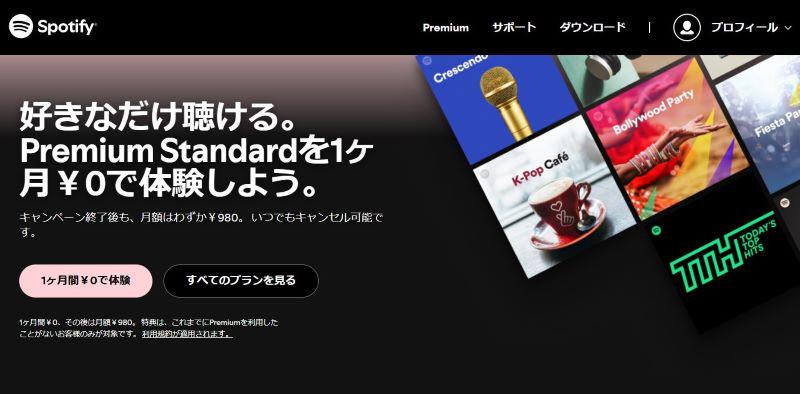
Spotifyの三ヶ月無料期間を始める方法
一部のユーザーには、1か月を超える3か月間の無料体験を利用できるキャンペーンが提供されることもあります。この特別なオファーは、Microsoft Rewardsを活用して申し込むことが可能です。以下の手順に従ってください:
ステップ1、Microsoftアカウントにサインイン
まず、Microsoftアカウントにサインインし、Microsoft Rewardsのページに移動します。そこで、Spotify Premiumのオファーを探しましょう。
ステップ2、キャンペーンをアクティベート
Spotify Premiumの3か月間無料キャンペーンに参加するには、Microsoft RewardsのダッシュボードでSpotify Premiumオファーをアクティベートしてください。その後、14日以内にBingで3日間検索を行う必要があります。
ステップ3、無料期間を楽しむ
必要な検索条件を満たすと、Spotify Premiumを3か月間無料で利用できるようになります。この期間中は、お気に入りのアーティスト、ポッドキャスト、オーディオブックを広告なしで楽しむことができます。
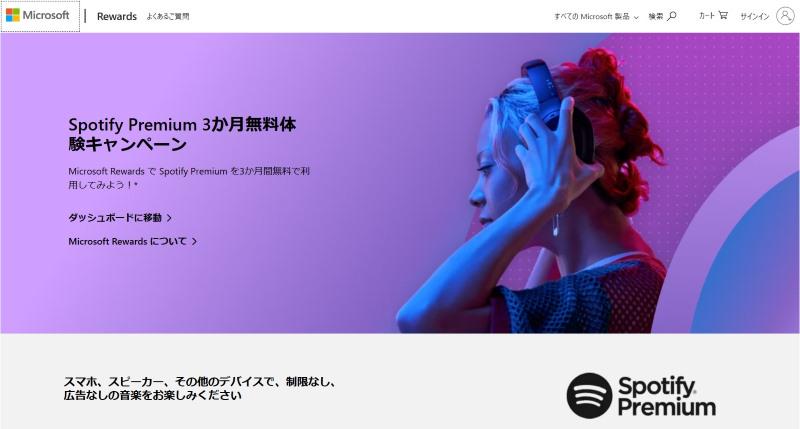
三、Spotifyの無料期間に解約する方法
Spotifyの無料期間を利用するのは魅力的ですが、終了後に自動的に有料プランへ移行するため、解約手続きを忘れてしまうと料金が発生してしまいます。そこで、無料期間内に確実に解約するための手順をご紹介します。
ステップ1、Spotifyアカウントにログイン
Spotifyの公式ウェブサイトにアクセスし、解約したいアカウントでログインします。アプリからは解約できないため、必ずブラウザを使用してください。
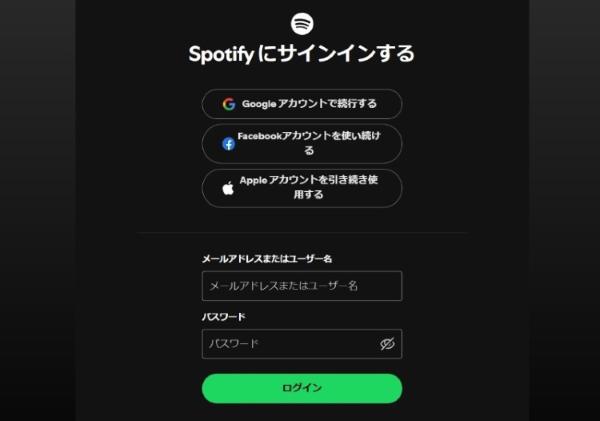
ステップ2、アカウント設定に移動
ログイン後、画面右上のプロフィールアイコンをクリックし、「アカウント」を選択します。その後、アカウント情報ページに移動します。
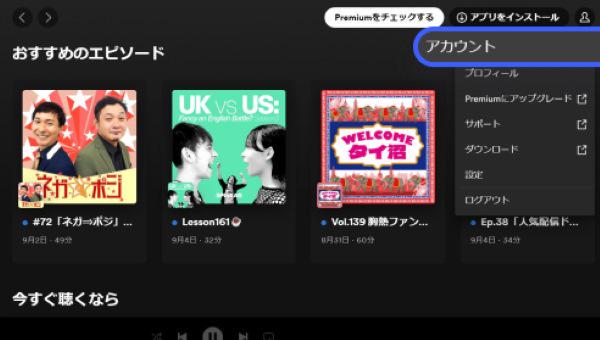
ステップ3、サブスクリプションページを確認
「プランとお支払い」のセクションを見つけてクリックします。現在利用中のサブスクリプションプランが表示されるので、「プランを変更」または「解約する」を選択してください。
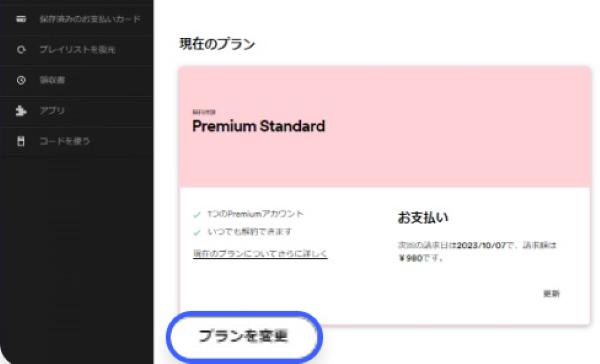
ステップ4、解約手続きを完了
「解約する」を選択すると、Spotify Premiumの解約手続きが開始されます。画面に表示される案内に従い、解約の理由を選択して手続きを進めます。最後に、解約の確認画面で「解約を完了する」をクリックしてください。
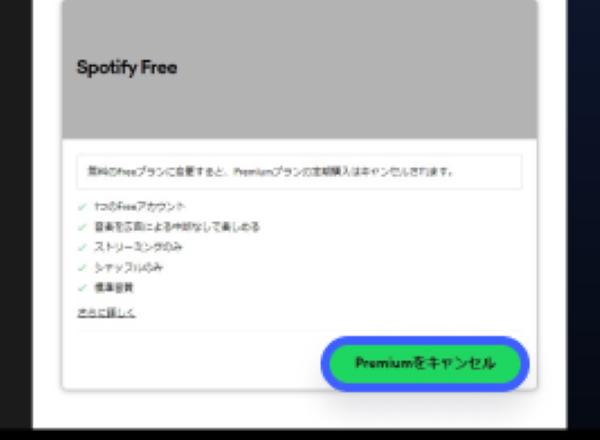
以上では、Spotifyの無料期間中に解約する方法をご紹介しました。解約後も無料プランを利用できますが、オフライン再生や高音質ストリーミングなどのプレミアム機能は利用できなくなります。もし、無料プランでSpotifyの楽曲をパソコンにダウンロードしたい場合は、以下の方法がお役に立つかもしれません。ぜひご覧ください。
四、Spotifyの無料期間が終わっても音楽をオフラインで楽しめる方法「プレミアムなし」
Spotifyの無料期間を利用すれば、Spotifyの音楽配信サービスをフリーで楽しむことができますが、Spotify3ヶ月の無料期間中にはいくつかの制限があり、思う存分に音楽を楽しむのは難しい場合もあります。そこで、強力な音楽変換ソフト「MuConvert Spotify音楽変換ソフト」を活用して、Spotify楽曲をパソコンにダウンロードする方法をご紹介します。
これでダウンロードしたSpotifyの楽曲・プレイリスト・アルバムの制限が解除されて、通常の音楽ファイルとして永久的に保存できます。Spotifyの無料プランが終了しても、プレミアムプランに加入せずに、Spotifyの楽曲を存分に楽しめます。無料期間を活用してSpotifyのサービスを体験する同時に、このソフトでお気に入りのSpotify楽曲をMP3音楽ファイルとしてPCに保存しましょう。
- 内蔵Spotifyウェブプレーヤーあり
- Windows・Macに対応
- プレイリスト単位での曲変換に対応
- MP3・M4A・FLAC・WAV・AIFF・ALACの形式変換に対応
- 最大35倍速以上の高速で曲をダウンロード
- 高音質で永久にSpotify音楽を保存
- ビデオポッドキャストの変換をサポート
- アルバムやアーティストごとに出力フォルダを分類できる
- ID3タグ・メタデータ情報をそのまま保持できる
- ソフトのアップデートに伴って新機能が追加される
- 無料体験版で購入前にソフトの機能を試用できる
Spotifyを解約する前に「MuConvert Spotify音楽変換」で音楽をダウンロードする手順
ステップ1、Spotifyウェブプレーヤーを起動
インストール済みの「MuConvert Spotify音楽変換ソフト」を実行すれば、Spotifyウェブプレーヤーが起動します。曲をダウンロードするためにはお使いのSpotifyアカウントでSpotifyにログインす必要があります。

ステップ2、曲を選択
次にパソコンに保存したい曲を探してください。ダウンロードしたい曲のプレイリストを開き、そしてソフトの右下の「+」ボタンを押せば、Spotifyのウェブプレーヤーで表示される曲はソフトの変換リストに追加します。

ステップ3、曲の出力を設定
曲の追加が完了したら、右上の「すべてのファイルを変換」を押すことで、すべての曲の出力形式を一括で設定できます。また、曲リストにある「出力形式」欄を使用して、個別に設定することも可能です。汎用性が高いMP3形式に設定すれば、さまざまなデバイスで再生できるようになります。
ヒント:ソフト左下の設定で、出力音楽の保存先を変更することもできます。

ステップ4、Spotify音楽変換
画面右側の「変換」ボタンを押して、Spotifyの曲の音声形式を変換してください。複数の曲は順番に変換されて、進捗状況はソフト画面で簡単に確認できます。変換を一時停止したい場合は「ストップ」ボタンを押してください。再開する際は再度「変換」をクリックすればOKです。

ステップ5、変換完了
変換が完了したら、上部の「変換完了」タブをクリックすれば、ダウンロード済みのSpotifyの曲をオフライン再生できます。「出力ファイルを開く」で保存先にアクセスできます。
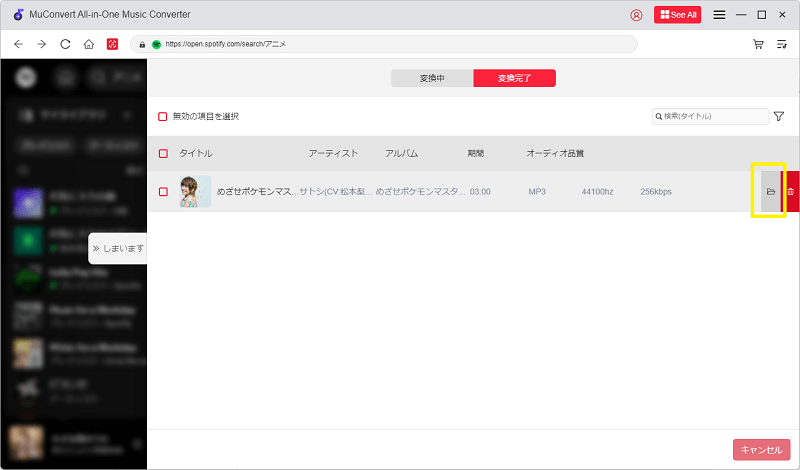
専門的な「MuConvert Spotify音楽変換ソフト」を使えば、ダウンロードしたSpotify音楽をオフラインで再生でき、ほかのデバイスに転送して楽しむことが可能です。また、このソフトはSpotify公式のDRM制限を解除し、変換後の音楽ファイルを普通の音声データとして扱えるようにします。Spotifyの無料期間のメリットを最大限まで利用したい場合、これで好きなSpotify音楽データをPCになるべく保存して楽しめましょう。
五、Spotifyの無料期間に関する質問
ここでSpotifyの無料体験に関連するよくある質問をまとめてみました。
1、Spotifyの無料体験は何度もできますか?
Spotifyの無料体験は、通常初回限定となっており、1つのアカウントにつき1回のみ利用可能です。Spotify Premiumを試してみたい場合、最初に無料体験を利用できるチャンスがありますが、既に利用したことがある場合は再度無料体験を受けることはできません。ただし、特別なキャンペーンが開催される場合や、新しいアカウントを作成することで再度利用できる可能性があります。
2、Spotifyの無料期間の確認方法
Spotifyの無料期間を利用するうちに、「アカウント情報」ページの「現在のプラン」には「無料体験」と「次回の請求日は〇月〇日」というメッセージが表示されます。
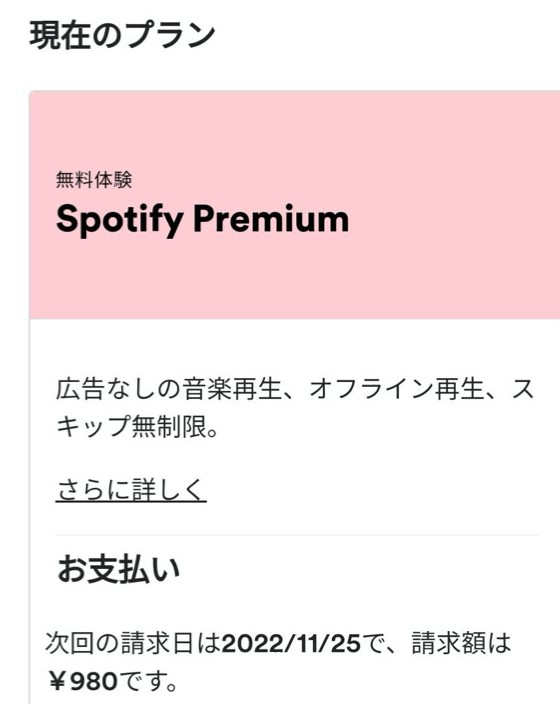
3、Spotify 無料期間のダウンロード制限について
無料期間と無料プランは違い、無料期間にSpotifyの音楽ダウンロード機能は制限なく利用できます。でも、無料期間でダウンロードした曲はSpotifyのプレミアムを解約した後で正常に再生できなくなります。そのため、もし無料お試し期間が終了した後でもSpotifyの曲を聴きたい、或いは無料プランを利用している場合にSpotify音楽をダウンロードしたいなら、上記のおすすめの「MuConvert Spotify音楽変換ソフト」をご利用ください。
まとめ
この記事では、Spotifyの無料期間について、使用方法や解約手続きなどの詳細を解説しました。Spotifyの無料プランを利用している場合や、無料期間解約後にプレミアムプランを利用する予定がない場合は、「MuConvert Spotify音楽変換ソフト」を活用して、スポティファイの無料期間中にお気に入りの曲やプレイリストをダウンロードして保存するのがおすすめです。下のダウンロードボタンをクリックして、その便利さを体験してみてください!












